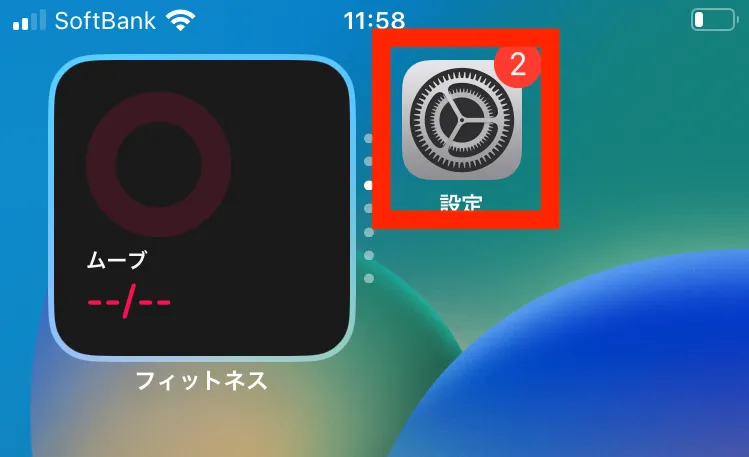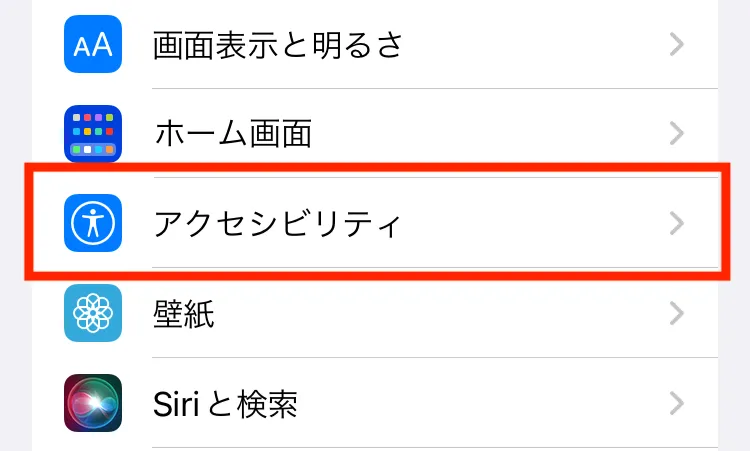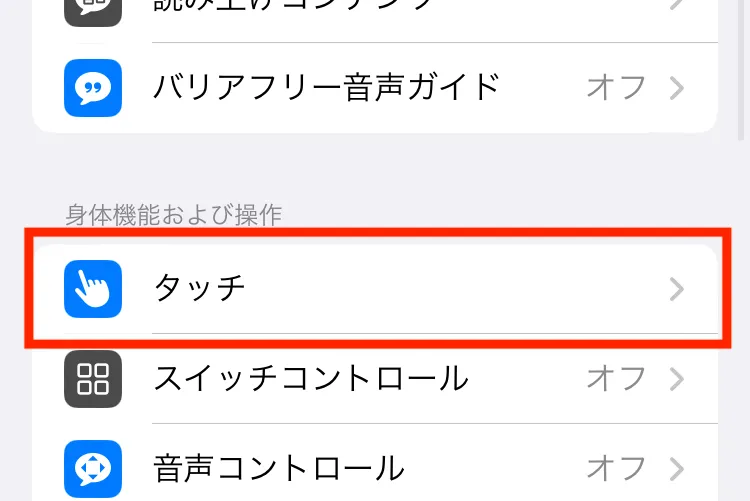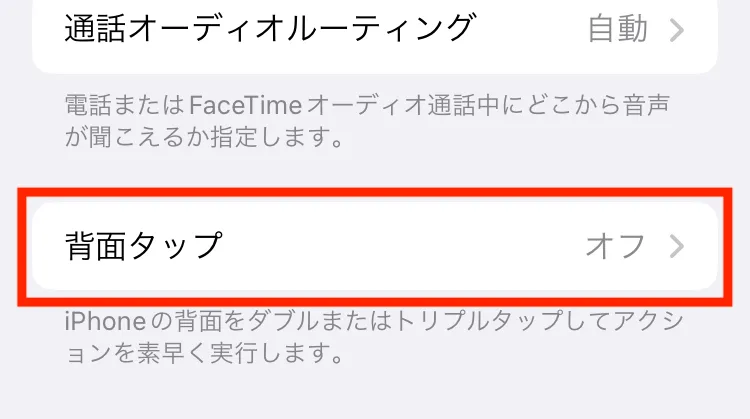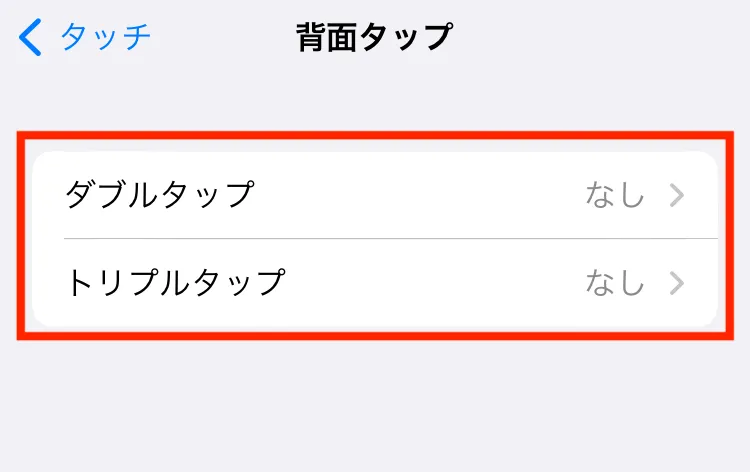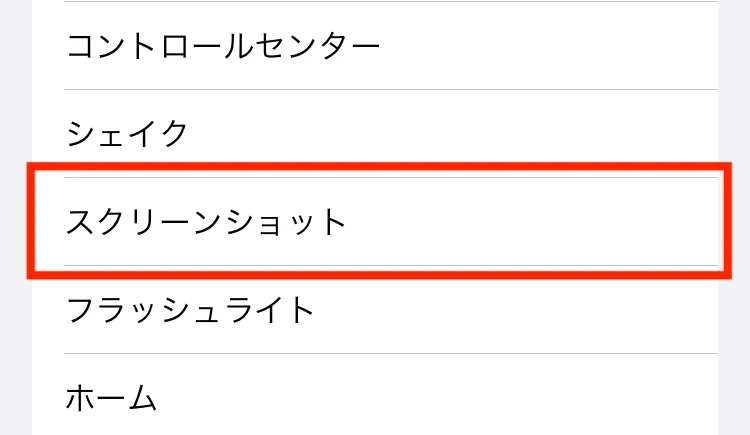ブログ


iPhoneのスクショを徹底解説!片手でスクショの裏技も解説
iPhone

はじめに

スクリーンショット、通称スクショは非常に便利な機能のひとつです。メモ代わりや、他人への情報共有、資料作成など色々な用途に利用することができます。
iPhoneでも複数の方法でスクショを行うことができ、中には覚えておくと便利なマイナーな方法もあります。今回は「iPhoneのスクショ」について解説します。
【機種別】iPhoneでスクショをする方法
まずiPhoneの基本的なスクショ方法を紹介します。
iPhoneのスクショ方法は「ホームボタンの有無」によって変わるため、以下自分のiPhoneに応じてスクショ方法を覚えてください。
ホームボタンがあるiPhoneでスクショする方法
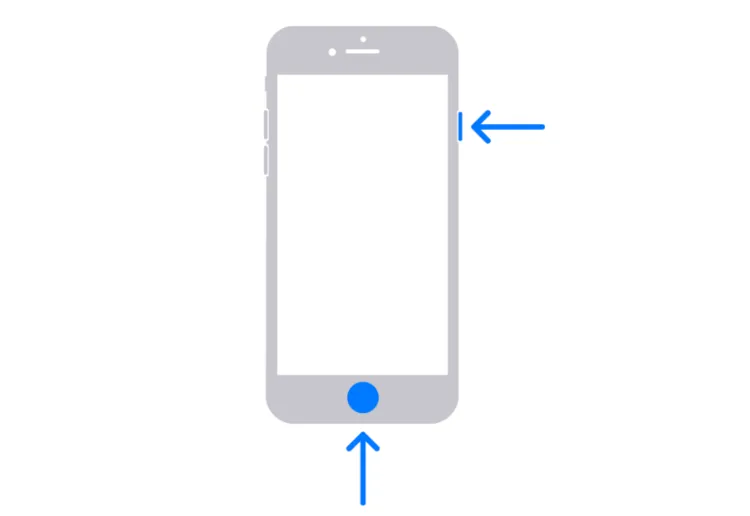
ホームボタンのある機種は以下の方法でスクショを行います。
- 「本体右側のサイド(電源)ボタン」+「ホームボタン」の同時押し
なおiPhone 5s以前や初代SEなど古い機種は電源ボタンが本体上部にあるため注意しましょう。スクショに成功すると、画面左下に撮影した画像のサムネイルが表示されます。サムネイルはタップして確認するか、左にスワイプして画面から消すことができます。
ホームボタンがないiPhoneでスクショする方法
一方でホームボタンのないiPhone X以降の一般的な機種の場合は、以下の方法でスクショを行います。
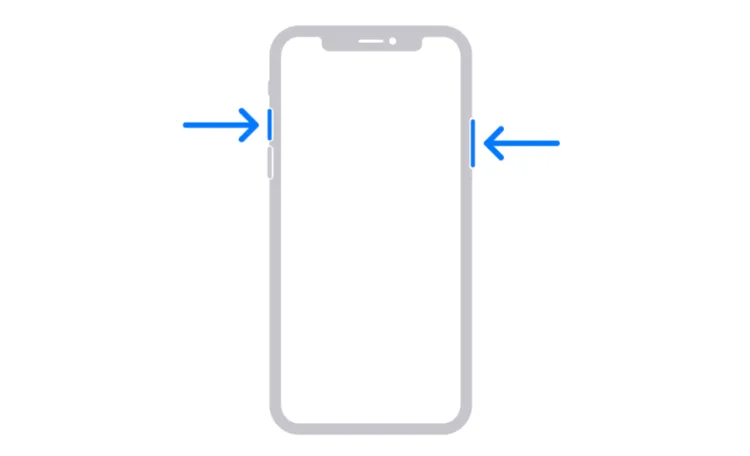
- 「本体右側のサイド(電源)ボタン」+「本体左側の音量上げるボタン」の同時押し
本体左右のボタンを使用するため、片手で挟むように操作できるようになっています。スクショした画像は画面左下にサムネイルが表示されます。画像を詳細に確認したい場合はサムネイルをタップして確認しましょう。不要な場合はサムネイルを左にスワイプすると、表示を消すことができます。
iPhoneのスクショはどこに保存される?
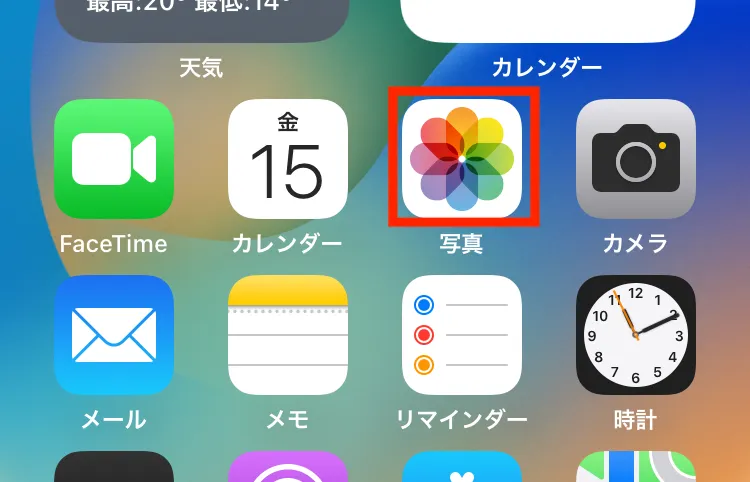
iPhoneのスクショはカメラで撮影した写真と同様に「写真」アプリに保存されます。他の写真と一緒に確認したい場合は画面左下の「写真」タブで確認可能です。
Check
iPhoneスクショの裏技2選
iPhoneのスクショには基本的な使い方以外にも、いくつかの裏技的な使い方があります。この記事では以下2つのテクニックを紹介します。
- 背面タップで片手でスクショを撮影する方法
- ブラウザなどでフルページスクショする方法
【裏技】片手でiPhoneのスクショを撮影する方法
iPhone 8以降(iOS14以降)の機種であれば、「背面タップ機能」で簡単にスクショを行うことができます。背面タップ機能とはiPhoneの背面部分を複数回素早くタップすることで、
- スクショ
- 消音モードのオンオフ
など任意の操作を簡単に行うことができる機能です。片手でのスクショ操作が難しいホームボタン搭載の機種や、iPhoneが大きくて操作しづらい方におすすめです。設定は以下の手順で行います。
ただし背面タップは前面ディスプレイとは異なりタッチセンサーで感知しているわけではありません。加速度センサーやジャイロセンサーによって振動を感知しているため、iPhoneを机に置く際の衝撃などで誤反応を起こすことがあります。
また背面タップは、iPhoneの背面ガラスが割れていると正しく反応しないことがあります。非正規店で背面パネルを交換した場合も同様に機能が使えなくなる可能性もあるため注意しましょう。
iPhoneならWebページをフルページスクショできる
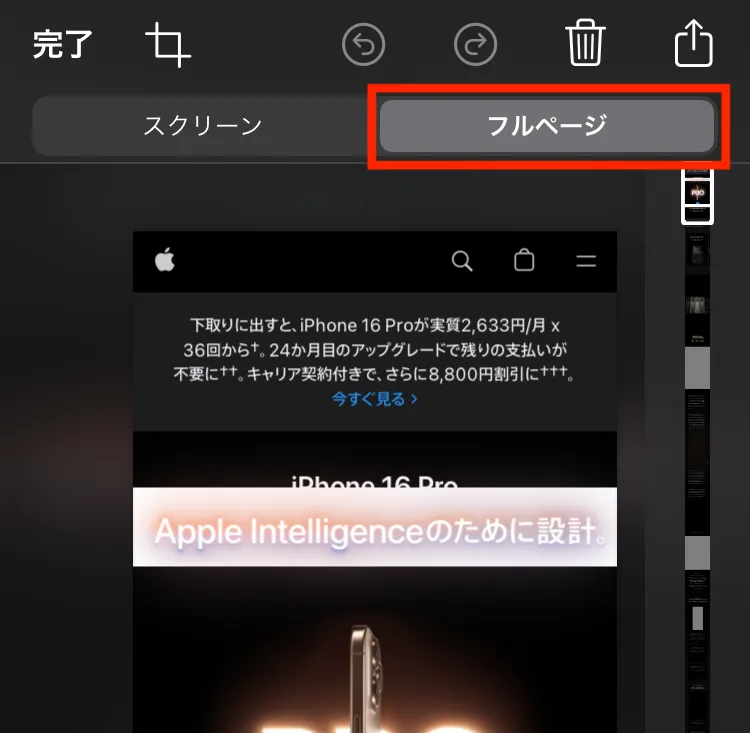
スクショは本来、画面に表示されている内容のみを画像化する機能です。しかしiPhoneでは縦に長いWebページなどの「フルページ」を、撮影後に一枚の画像に変換することができます。フルページスクショへの変換は以下の手順で行います。
- 1.画面左下に表示されたスクショをタップ
- 2.画面上部のタブで「フルページ」を選択して完了をタップ
- 3.好きな保存形式を選択する
ページ全体の情報を丸々メモしたり、他人に共有したい場合に活用するのがおすすめです。
iPhoneスクショまとめ
この記事で解説したこと
- ・iPhoneのスクショは基本的には以下の動作で行う
- └ホームボタンありの機種は「サイド(電源)ボタン+ホームボタン」の同時押し
└ホームボタンがなければ「サイド(電源)ボタン+音量上げるボタン」の同時押し - ・iPhone 8以降の機種は背面タップで操作を簡略化できる
- ・Webなどの長いページのスクショは撮影後に「フルページ」に変換することができる
スクショはメモ代わりや他人への共有時に非常に役立つ便利な機能です。色々な操作方法がありますが、使用機会の多い機能なので出来るだけ自分にとって都合のよい操作方法を覚えておくとよいでしょう。フルページスクショなどのテクニックもあるので、ぜひ活用してみてください。
一覧へ戻る
おすすめ記事

新着記事

同カテゴリ記事
-
 何もしていないのにiPhoneが熱い!原因を対処法を解説
何もしていないのにiPhoneが熱い!原因を対処法を解説 -
 iPhoneとテレビをHDMIで繋いでも映らない!原因を解説
iPhoneとテレビをHDMIで繋いでも映らない!原因を解説 -
 iPhoneの写真保存はUSBやSDカードでもできる!おすすめの写真保存方法も解説
iPhoneの写真保存はUSBやSDカードでもできる!おすすめの写真保存方法も解説 -
 iPhoneのシャッター音はどうやったら消せる?無音のカメラアプリを紹介
iPhoneのシャッター音はどうやったら消せる?無音のカメラアプリを紹介 -
 iPhoneを本体だけ購入することはできる?購入できる場所を紹介
iPhoneを本体だけ購入することはできる?購入できる場所を紹介 -
 iPhoneにGmailが届かないのはなぜ?対処法も解説
iPhoneにGmailが届かないのはなぜ?対処法も解説 -
 iPhoneを充電しているのに残量が減るのはなぜ?
iPhoneを充電しているのに残量が減るのはなぜ? -
 iPhoneのeSIMは手軽で便利!対応機種や開設手続きを解説
iPhoneのeSIMは手軽で便利!対応機種や開設手続きを解説 -
 iPhoneの「通知バッジ」とは何のこと?非表示にする方法も解説
iPhoneの「通知バッジ」とは何のこと?非表示にする方法も解説 -
 iPhoneの緊急SOSはどこにつながる?緊急SOSを徹底解説
iPhoneの緊急SOSはどこにつながる?緊急SOSを徹底解説 -
 iPhoneの有線イヤホンはどこで買える?純正品以外のおすすめも紹介
iPhoneの有線イヤホンはどこで買える?純正品以外のおすすめも紹介 -
 iPhoneは何年使える?長持ちさせる方法も解説
iPhoneは何年使える?長持ちさせる方法も解説 -
 iPhoneの触覚タッチって何?3Dタッチとの違いや便利機能を解説
iPhoneの触覚タッチって何?3Dタッチとの違いや便利機能を解説 -
 iPhoneでVPNは使える?無料で使えるVPNも紹介!
iPhoneでVPNは使える?無料で使えるVPNも紹介! -
 iPhoneがウイルスに感染したかも!ウイルス対策と感染を調べる方法を解説
iPhoneがウイルスに感染したかも!ウイルス対策と感染を調べる方法を解説 -
 iPhoneの着信拒否は相手にバレる?相手にどう聞こえるか解説!
iPhoneの着信拒否は相手にバレる?相手にどう聞こえるか解説! -
 iPhoneSEは見た目で世代判別できない!世代ごとの特徴もまとめました
iPhoneSEは見た目で世代判別できない!世代ごとの特徴もまとめました -
 iPhoneSE第三世代はいつまで使える?スペックやiOS対応を解説!
iPhoneSE第三世代はいつまで使える?スペックやiOS対応を解説! -
 iPhoneSE第二世代はいつまで使える?スペックやiOS対応を解説!
iPhoneSE第二世代はいつまで使える?スペックやiOS対応を解説! -
 iPhoneSEはいつまで使えるの?SE3機種の性能も徹底解説
iPhoneSEはいつまで使えるの?SE3機種の性能も徹底解説